មនុស្សជាច្រើនមានបញ្ហាក្នុងការបើក ឬបង្ហាញឯកសារដែលលាក់នៅលើដ្រាយ USB របស់ពួកគេ។ ដើម្បីដោះស្រាយបញ្ហានេះ សូមអានបន្តដើម្បីស្វែងយល់ពីរបៀបបង្ហាញឯកសារដែលលាក់នៅលើដ្រាយ USB របស់អ្នក!
 |
មានវិធីមូលដ្ឋាន និងសាមញ្ញពីរយ៉ាងដើម្បីបង្ហាញឯកសារដែលលាក់នៅលើដ្រាយ USB ដែលអនុញ្ញាតឱ្យអ្នកមើលឯកសារដែលអ្នកមិនអាចរកបានជាយូរមកហើយ និងគិតថាមាននរណាម្នាក់បានលុប។ ទាំងនេះគឺ៖
ការណែនាំអំពីរបៀបបង្ហាញឯកសារដែលលាក់នៅលើដ្រាយ USB ដោយមិនចាំបាច់ប្រើកម្មវិធី។
មានវិធីសាស្រ្តជាច្រើនដើម្បីដោះស្រាយបញ្ហានៃការមិនអាចមើលឯកសារបាន។ អត្ថបទនេះនឹងណែនាំវិធីសាមញ្ញបំផុតដើម្បីបង្ហាញឯកសារដែលលាក់នៅលើដ្រាយ USB ដែលអនុញ្ញាតឱ្យអ្នកមើលវាបានយ៉ាងងាយស្រួលដោយមិនចាំបាច់មានវេទិកាគាំទ្រណាមួយឡើយ។
 |
ការណែនាំអំពីរបៀបបង្ហាញឯកសារដែលលាក់នៅលើដ្រាយ USB ពីរបារម៉ឺនុយ File Explorer។
ជំហានទី 1: ដោត USB ចូលទៅក្នុងកុំព្យូទ័ររបស់អ្នកដើម្បីភ្ជាប់ឧបករណ៍។ បន្ទាប់ពីភ្ជាប់បានជោគជ័យ សូមបើក "This PC"។
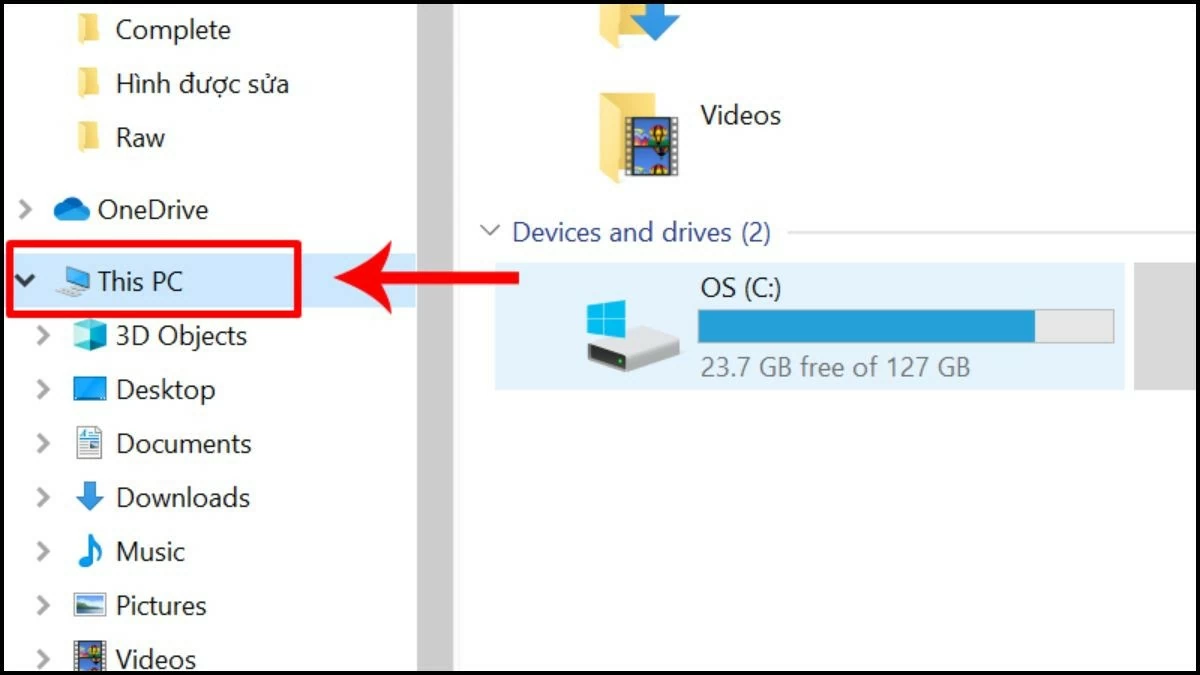 |
ជំហានទី 2: ដើម្បីបង្ហាញរបារឧបករណ៍ "This PC" ទាំងមូល អ្នកអាចចុច Ctrl + F1 ឬចុចលើរូបតំណាងព្រួញនៅខាងស្តាំ។
 |
ជំហានទី 3: នៅពេលដែលរបារឧបករណ៍បើកពេញលេញ សូមជ្រើសរើស "មើល" ហើយធីកប្រអប់ "ធាតុដែលលាក់"។ ឯកសារដែលលាក់ទាំងអស់ឥឡូវនេះនឹងលេចឡើងនៅលើអេក្រង់។ ដើម្បីរក្សាទុកឯកសារទាំងនេះ អ្នកអាចចម្លងវាទៅដ្រាយផ្សេងទៀត។
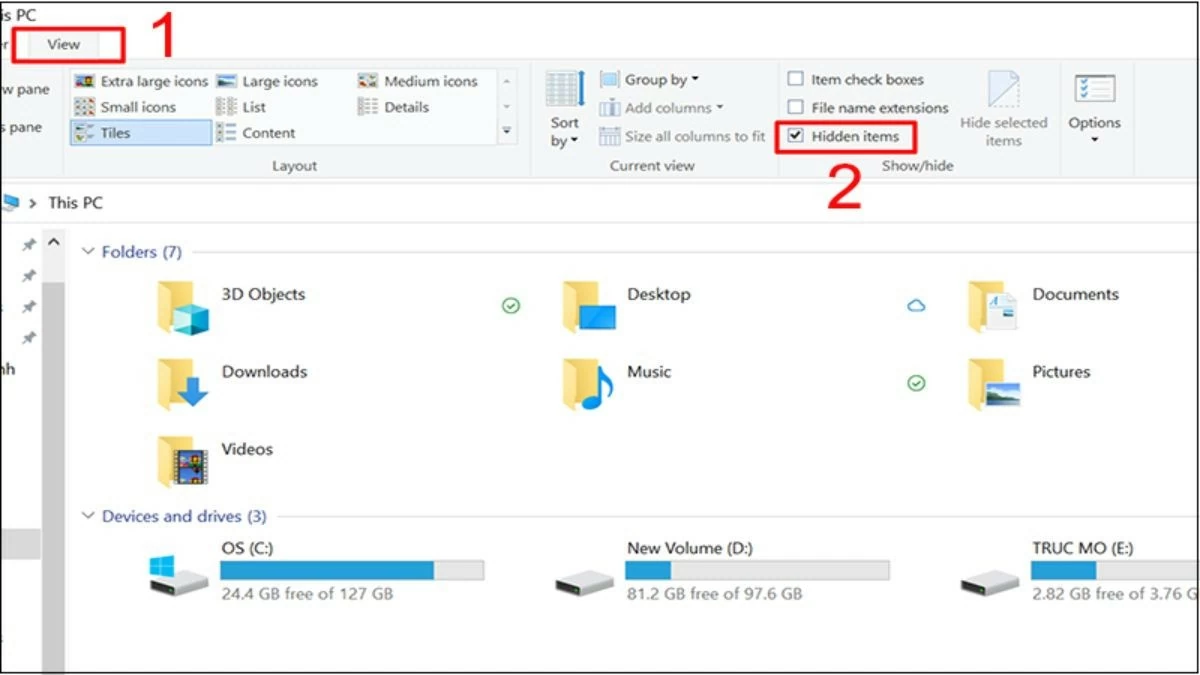 |
ការណែនាំអំពីរបៀបបើកឯកសារដែលលាក់នៅលើដ្រាយ USB ដោយប្រើ File Explorer
ជំហានទី 1: ចូលទៅកាន់ "This PC" ហើយជ្រើសរើស "View" ដើម្បីបើកជម្រើសខាងក្រោម។
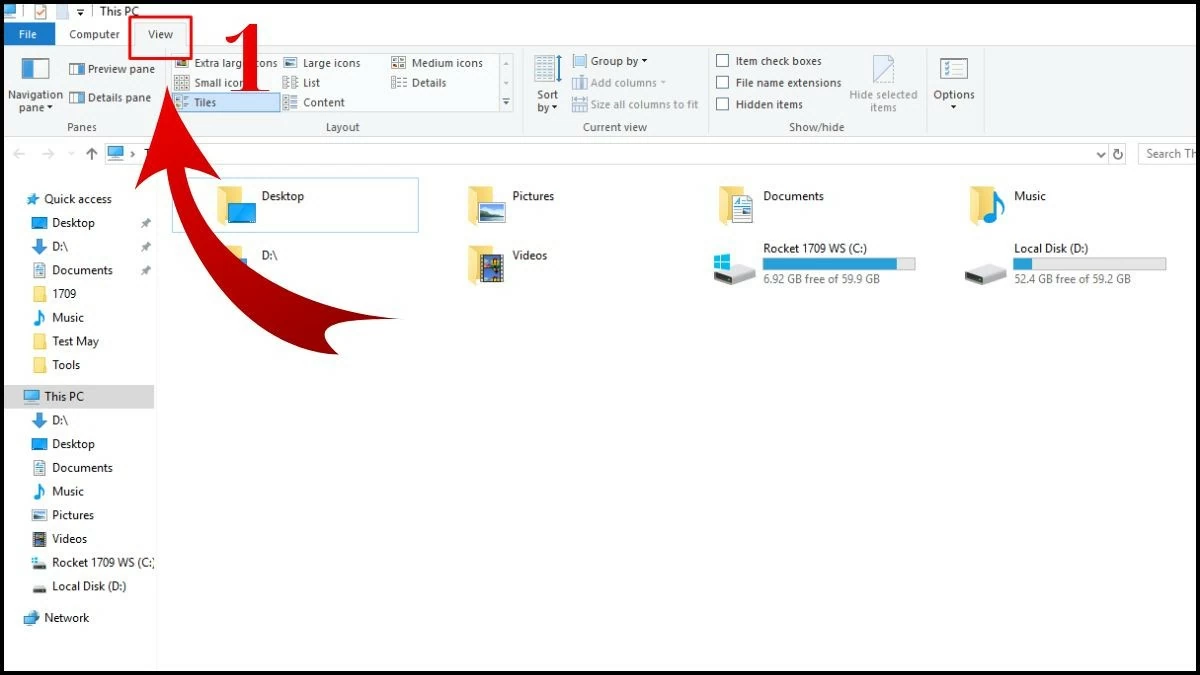 |
ជំហានទី 2: នៅជ្រុងខាងស្តាំខាងលើ សូមជ្រើសរើស "ជម្រើស" បន្ទាប់មកចុចលើ "ផ្លាស់ប្តូរថតឯកសារ និងជម្រើសស្វែងរក"។
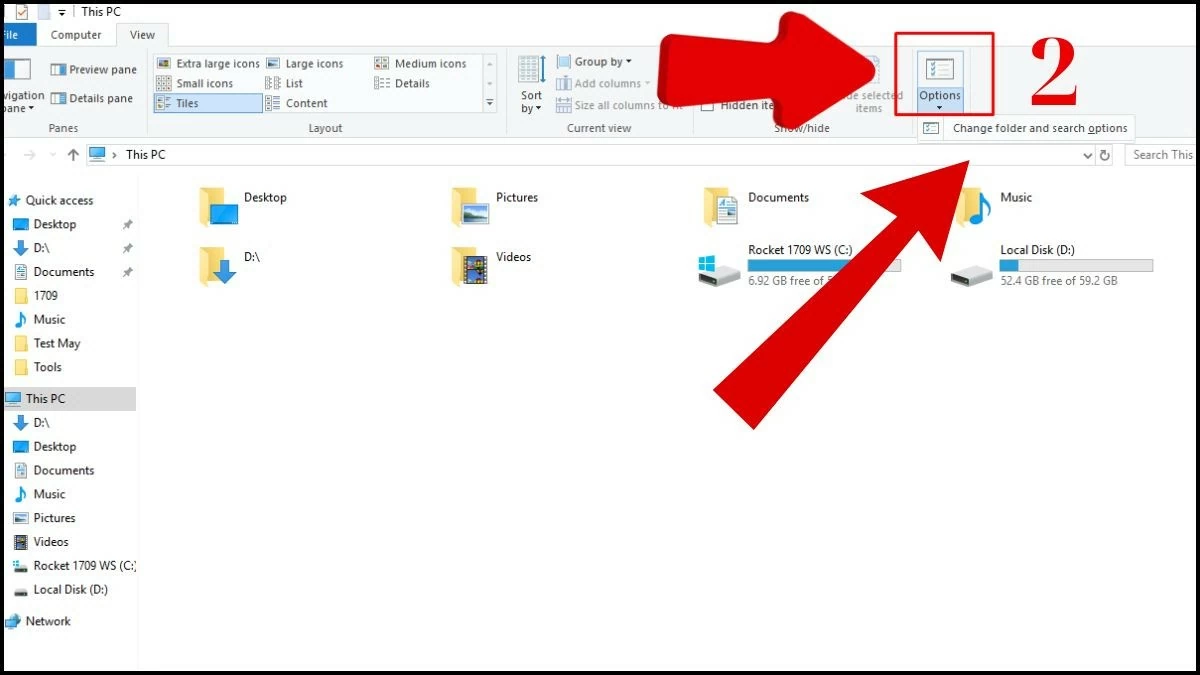 |
ជំហានទី 3: នៅក្នុងបញ្ជីដែលលេចឡើង សូមជ្រើសរើសជម្រើស "បង្ហាញឯកសារ ថតឯកសារ និងដ្រាយដែលលាក់"។ ឥឡូវនេះ អ្នកបានបង្ហាញឯកសារដែលលាក់នៅលើដ្រាយ USB របស់អ្នកដោយជោគជ័យជាមួយនឹងជំហានមូលដ្ឋានមួយចំនួនប៉ុណ្ណោះ។
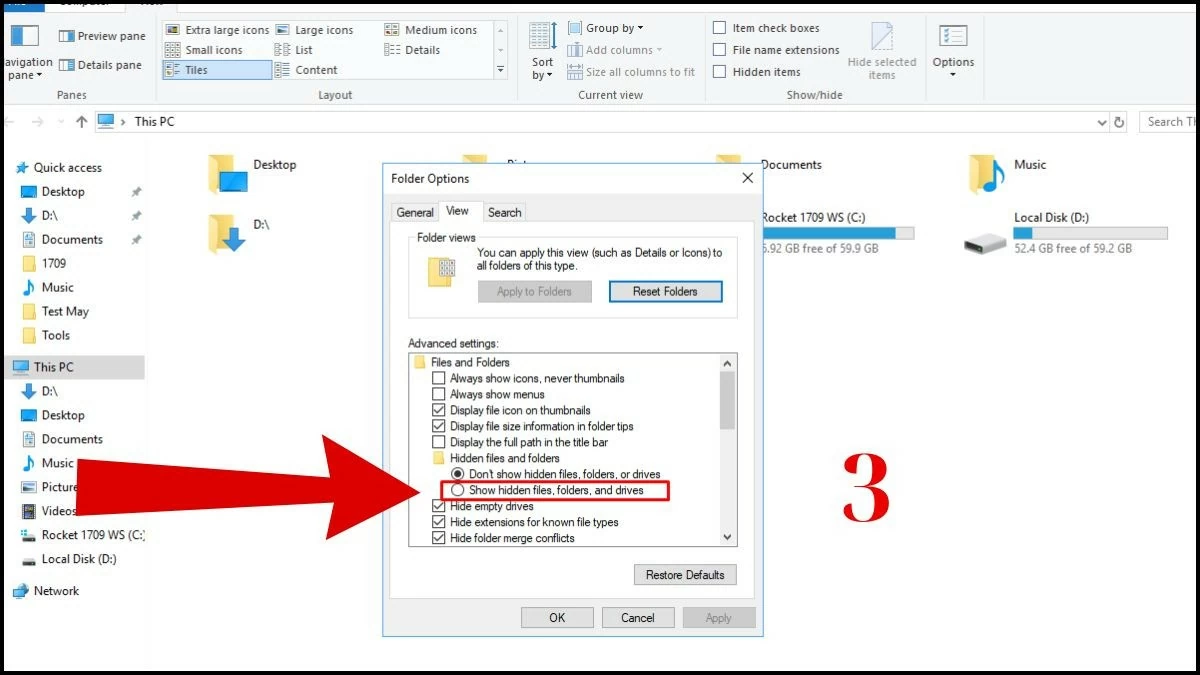 |
ការណែនាំអំពីរបៀបបង្ហាញឯកសារដែលលាក់នៅលើដ្រាយ USB ដោយប្រើ Command Prompt យ៉ាងរហ័ស។
ជំហានទី 1: បើកកុំព្យូទ័ររបស់អ្នក ហើយចុចគ្រាប់ចុច Windows + R ក្នុងពេលដំណាលគ្នានៅលើក្តារចុចរបស់អ្នក។
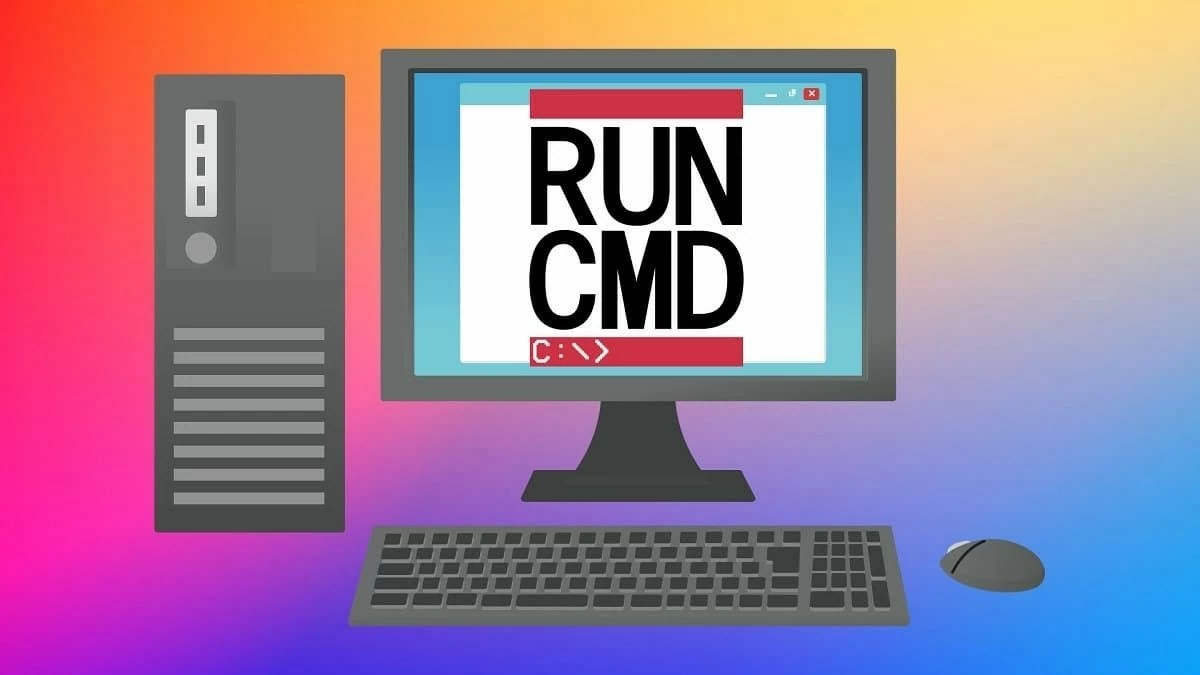 |
ជំហានទី 2: ប្រអប់សន្ទនាមួយនឹងលេចឡើងនៅលើអេក្រង់។ ដើម្បីបើក Command Prompt សូមវាយ "cmd" នៅក្នុងប្រអប់ស្វែងរក។
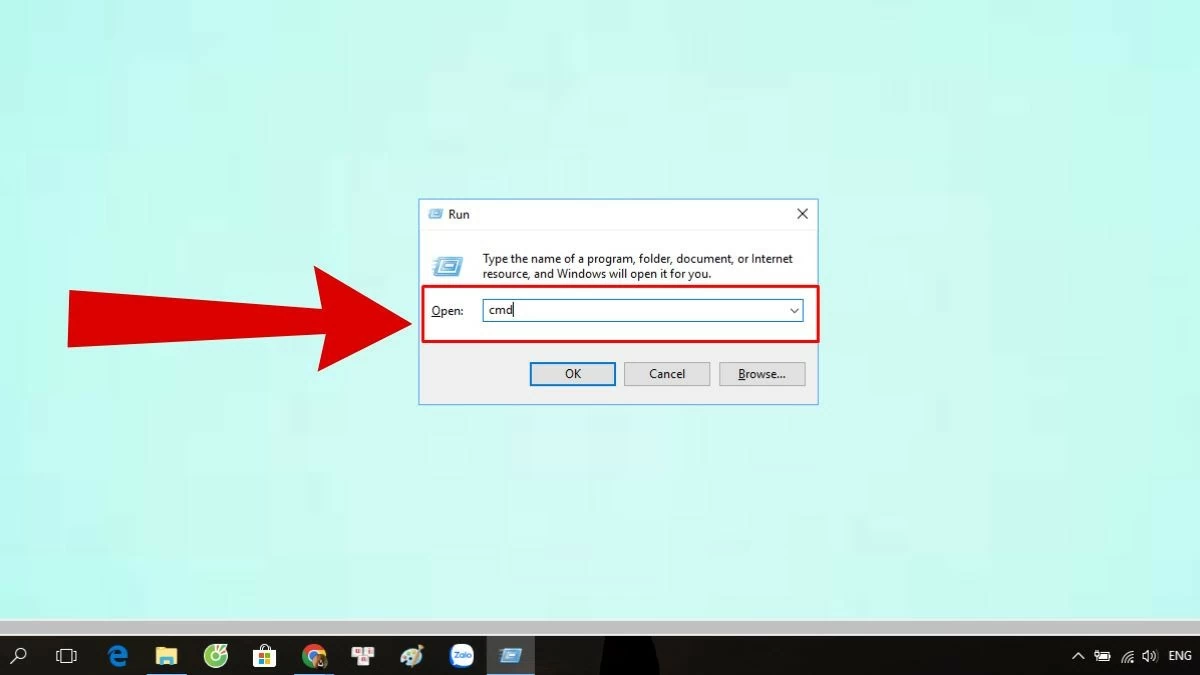 |
ជំហានទី 3: នៅពេលដែល Command Prompt បើកឡើង ដើម្បីបង្ហាញឯកសារដែលលាក់នៅលើ USB drive សូមបញ្ចូលពាក្យបញ្ជាដូចខាងក្រោម៖ `attrib -s -h -a * /s /d`
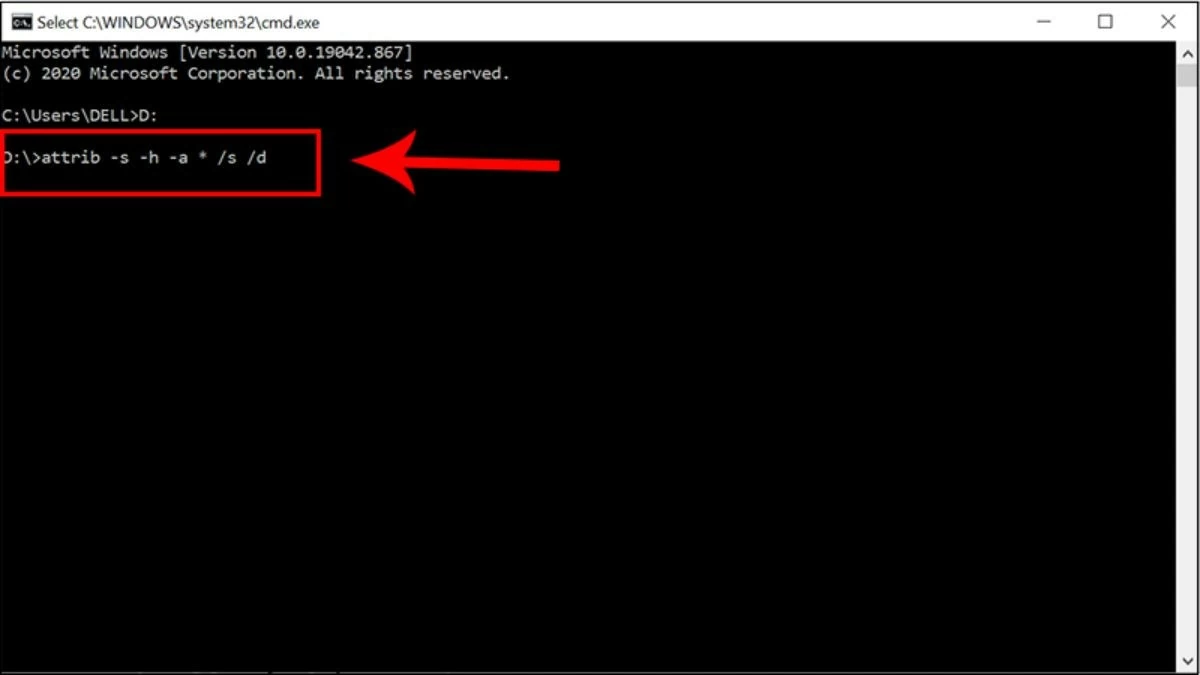 |
ការណែនាំសាមញ្ញមួយសម្រាប់បើកឯកសារដែលលាក់នៅលើដ្រាយ USB ដោយប្រើ WinRAR។
នេះជាវិធីសាស្ត្រចុងក្រោយដើម្បីបង្ហាញឯកសារដែលលាក់ដោយមិនចាំបាច់ប្រើកម្មវិធី។ សូមជ្រើសរើសវិធីសាស្ត្រដែលដំណើរការល្អបំផុតសម្រាប់អ្នក ហើយអនុវត្តតាមជំហានទាំងនេះ៖
ជំហានទី 1: បើក WinRAR ដែលបានដំឡើងនៅលើឧបករណ៍របស់អ្នក ហើយជ្រើសរើស "ជម្រើស" ដើម្បីបង្ហាញមុខងារបន្ថែម។
ជំហានទី 2: ពីបញ្ជីលក្ខណៈពិសេស សូមចុច "ថតឯកសារ" ដើម្បីបន្ត។
ជំហានទី 3: ជាចុងក្រោយ ចុច "បង្ហាញថតឯកសារថាស" ហើយចម្លងឯកសារដែលលាក់ទៅដ្រាយថ្មី។
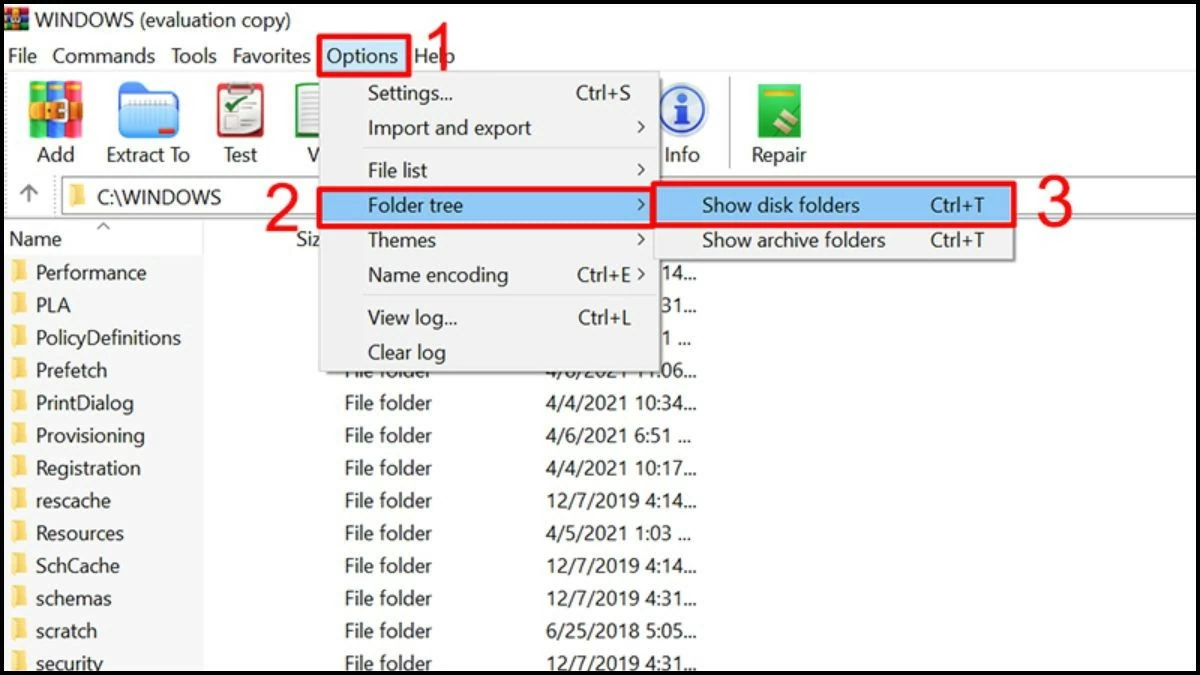 |
ការណែនាំអំពីការបើកឯកសារដែលលាក់នៅលើដ្រាយ USB ដោយប្រើកម្មវិធីដែលមានប្រសិទ្ធភាព។
បន្ថែមពីលើវិធីសាស្ត្រខាងលើ អ្នកក៏អាចប្រើកម្មវិធីដើម្បីបង្ហាញឯកសារដែលលាក់នៅលើដ្រាយ USB របស់អ្នកផងដែរ។ ខាងក្រោមនេះគឺជាកម្មវិធីកំពូលទាំង 5 ដែលអ្នកអាចដំឡើងដើម្បីដោះស្រាយបញ្ហានេះ។
ប្រើកម្មវិធី Recuva។
កម្មវិធីនេះអាចជួយសង្គ្រោះឯកសារដែលបានលុប ឬបាត់ដោយសារកំហុសពីឧបករណ៍ ថាសរឹង ឬ USB។ ចំណុចខ្លាំងរបស់ Recuva ស្ថិតនៅលើសមត្ថភាពរបស់វាក្នុងការសង្គ្រោះឯកសារដែលមានខ្លឹមសារ និងគុណភាពដដែល។ ដើម្បីបង្ហាញឯកសារដែលលាក់ សូមអនុវត្តតាមជំហានទាំងនេះ។
ជំហានទី 1: ដំបូង សូមបើក Recuva នៅលើឧបករណ៍របស់អ្នក។ ជ្រើសរើសប្រភេទឯកសារដែលអ្នកចង់សង្គ្រោះ ឬបង្ហាញ។ ដើម្បីស្វែងរកឯកសារទាំងអស់ សូមចុច “ឯកសារទាំងអស់”។
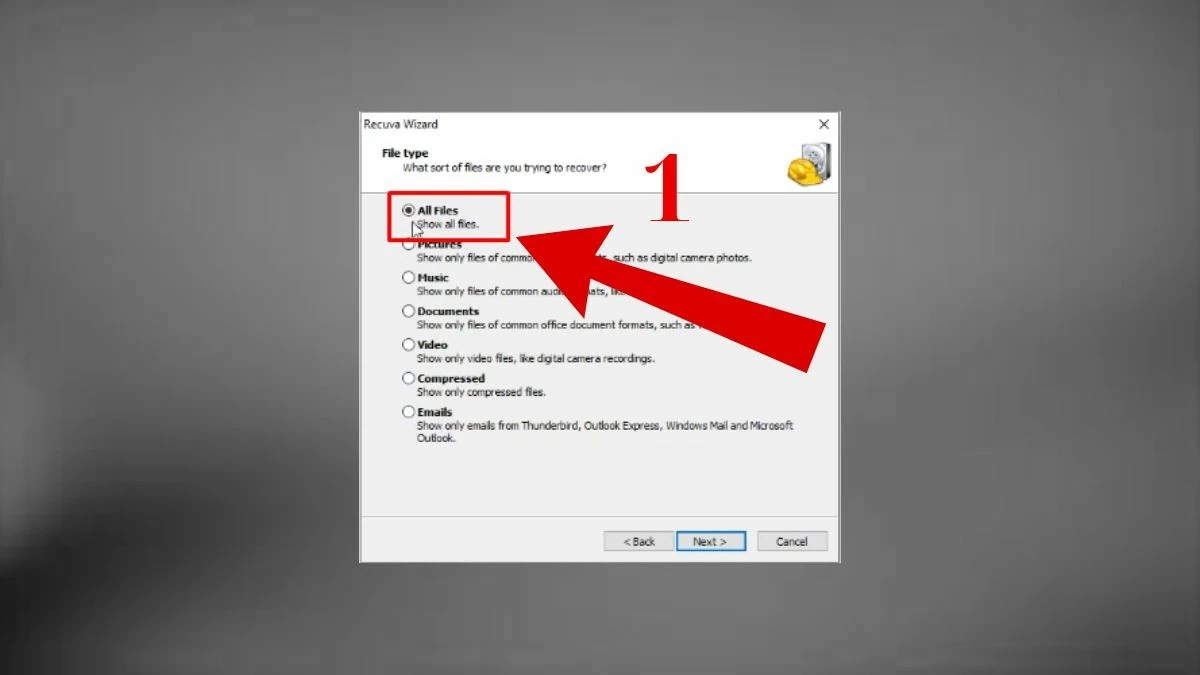 |
ជំហានទី 2: ជ្រើសរើសរង្វង់ "នៅក្នុងទីតាំងជាក់លាក់មួយ" ហើយបន្ទាប់មកជ្រើសរើសថតឯកសារដែលអ្នកចង់ស្វែងរកឯកសារដែលលាក់។
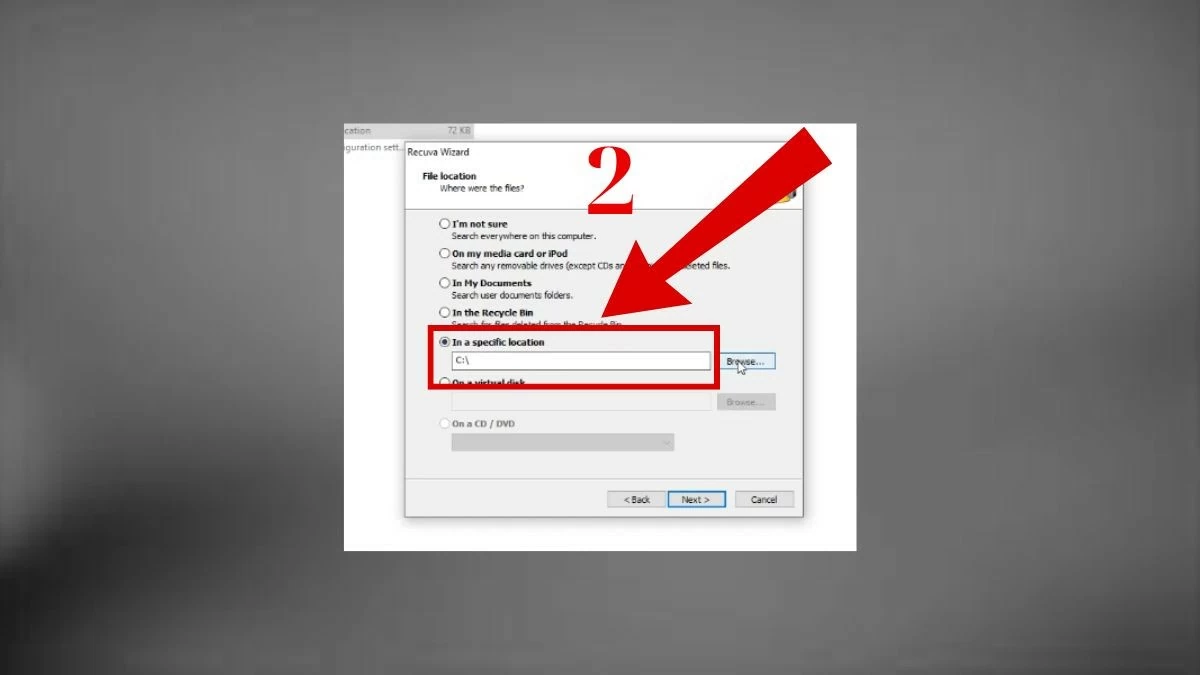 |
ជំហានទី 3: រង់ចាំមួយរយៈដើម្បីឱ្យកម្មវិធីស្កេនទិន្នន័យ។ បន្ទាប់មក ជ្រើសរើសឯកសារដែលមានពណ៌បៃតង ហើយចុច "Recover" ដើម្បីស្ដារឯកសារដែលលាក់។
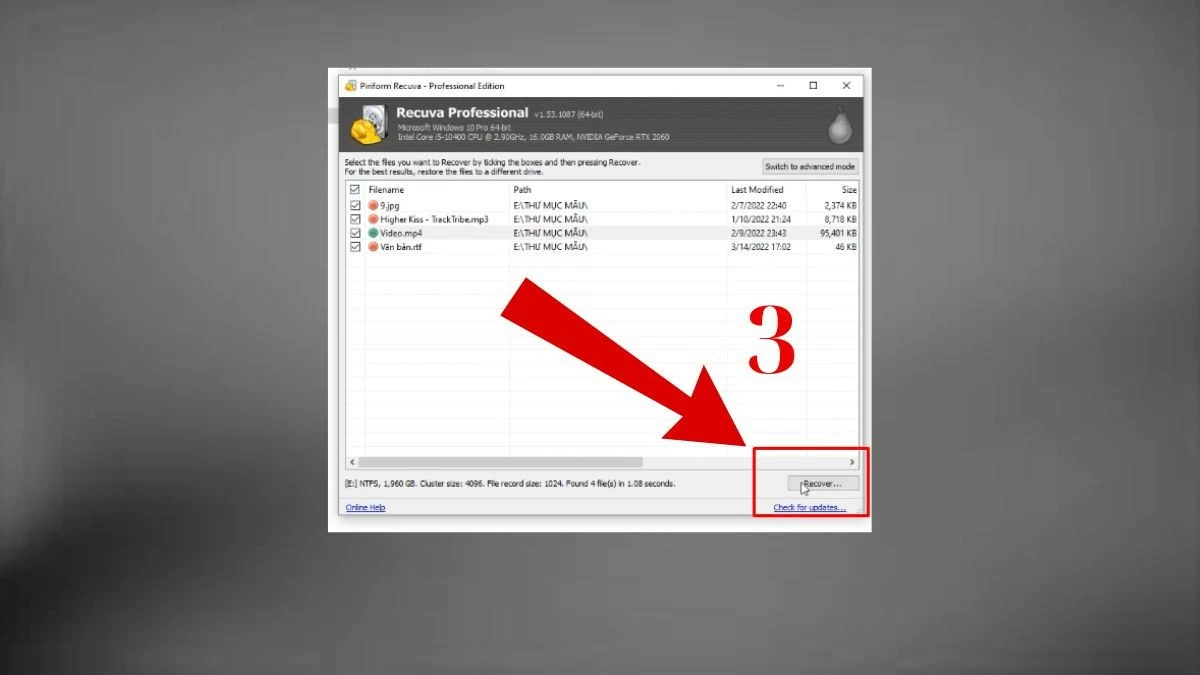 |
ប្រើកម្មវិធី FixAttrb Bkav។
នេះគឺជាកម្មវិធីសាមញ្ញមួយដែលជួយអ្នកបង្ហាញឯកសារដែលលាក់នៅលើដ្រាយ USB ដោយគ្រាន់តែចុចតែម្តង។ ចំណុចខ្លាំងរបស់វាស្ថិតនៅក្នុងសមត្ថភាពរបស់វាក្នុងការសង្គ្រោះឯកសារដែលលាក់ដោយមេរោគ និងរកឃើញការឆ្លងមេរោគ។ ចំណុចប្រទាក់របស់ FixAttrb Bkav គឺងាយស្រួលប្រើណាស់ ដែលអនុញ្ញាតឱ្យអ្នកសង្គ្រោះ និងស្វែងរកឯកសារនៅលើដ្រាយ USB របស់អ្នកបានយ៉ាងរហ័ស និងងាយស្រួល។ ជំហានមានដូចខាងក្រោម៖
ជំហានទី 1: បើកកម្មវិធី FixAttrb Bkav នៅលើឧបករណ៍របស់អ្នក ហើយជ្រើសរើសជម្រើស "ជ្រើសរើសថតឯកសារ"។
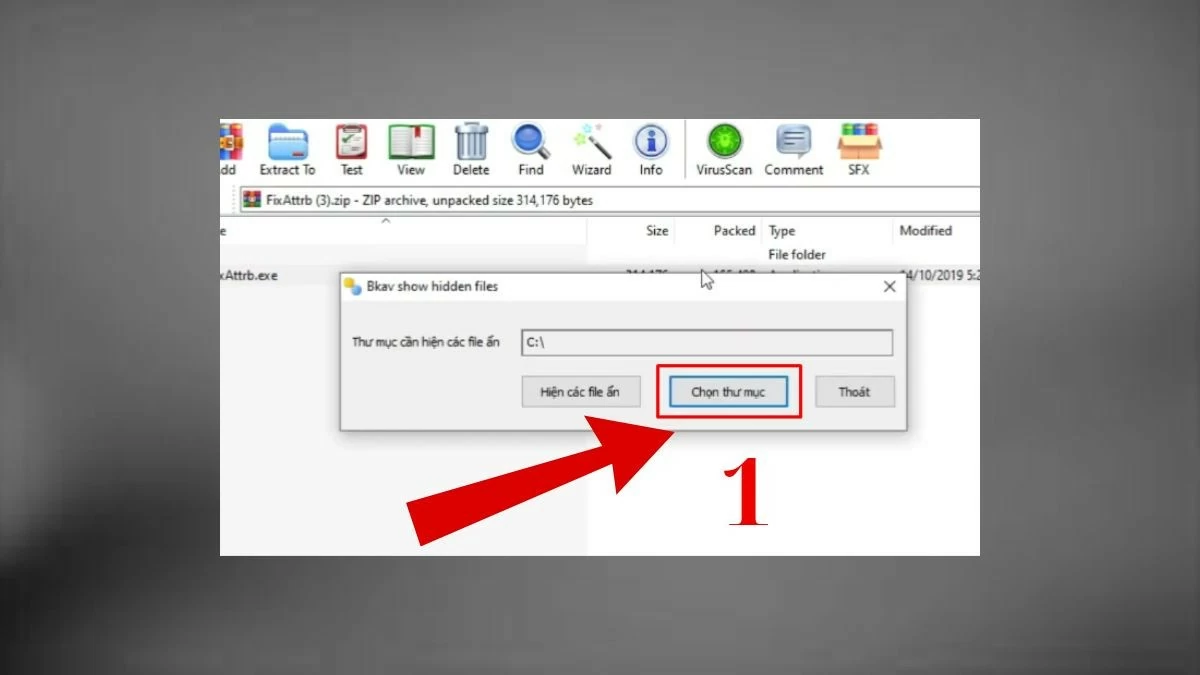 |
ជំហានទី 2: នៅពេលដែលប្រអប់ "Folder" បើក សូមចុចលើ USB drive ដែលបានភ្ជាប់ ហើយបន្ទាប់មកចុច "OK"។
 |
ជំហានទី 3: បន្ទាប់មក ធីកប្រអប់ "បង្ហាញឯកសារដែលលាក់" ជ្រើសរើស "បាទ/ចាស" ហើយចុច "យល់ព្រម"។ បន្ទាប់មកអ្នកនឹងឃើញឯកសារដែលលាក់លេចឡើង។
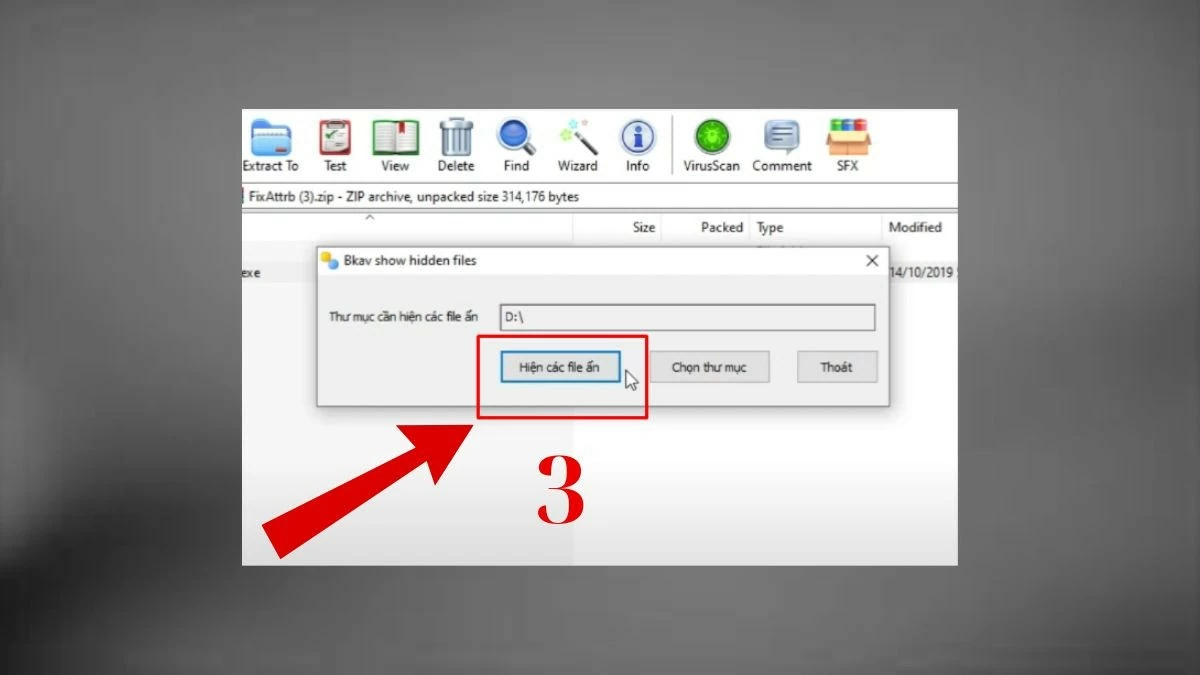 |
ការប្រើប្រាស់កម្មវិធី EaseUS Data Recovery Wizard គឺងាយស្រួល។
EaseUS Data Recovery Wizard គឺជាវិធីសាមញ្ញ និងសុវត្ថិភាពក្នុងការបង្ហាញឯកសារនៅលើដ្រាយ USB។ កម្មវិធីនេះត្រូវបានវាយតម្លៃខ្ពស់សម្រាប់សមត្ថភាពស្វែងរកឯកសាររហ័សរបស់វា។ លើសពីនេះ អ្នកប្រើប្រាស់អាចមើលឯកសារដែលលាក់ជាមុនមុនពេលសម្រេចចិត្តសង្គ្រោះពួកវា។
ជំហានទី 1: ភ្ជាប់ USB ទៅនឹងឧបករណ៍ ហើយបើក EaseUS Data Recovery Wizard។
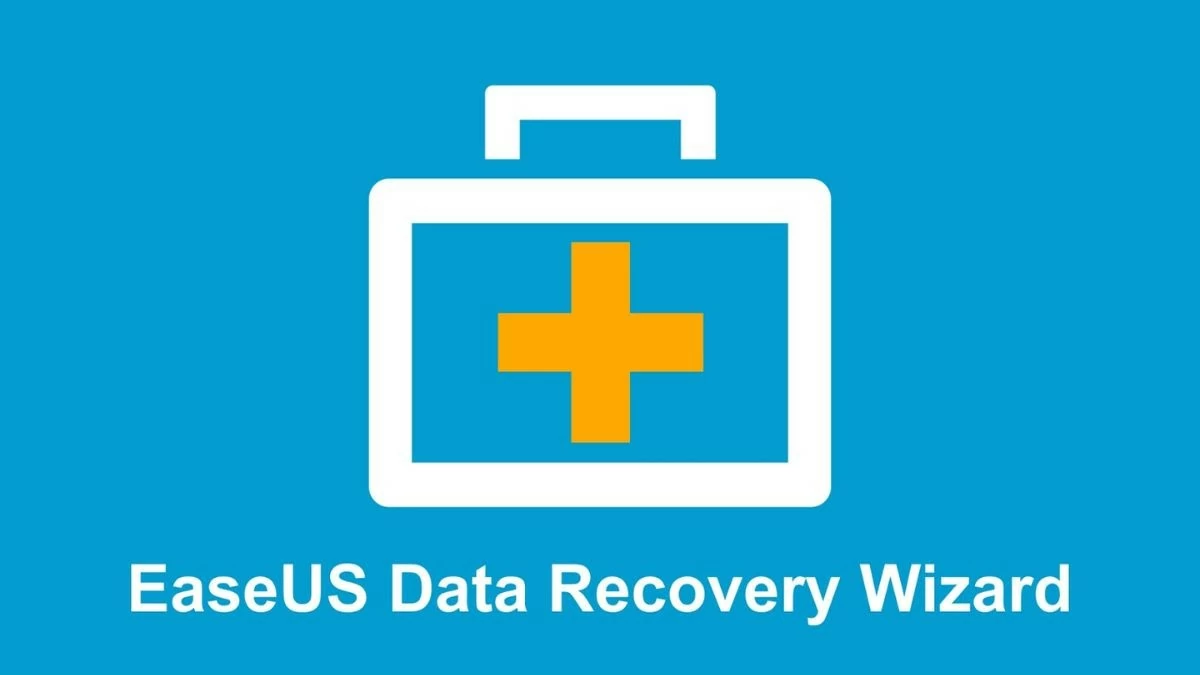 |
ជំហានទី 2: ជ្រើសរើសដ្រាយដែលអ្នកចង់ស្វែងរកឯកសារដែលលាក់ បន្ទាប់មកចុច "ស្កេន"។
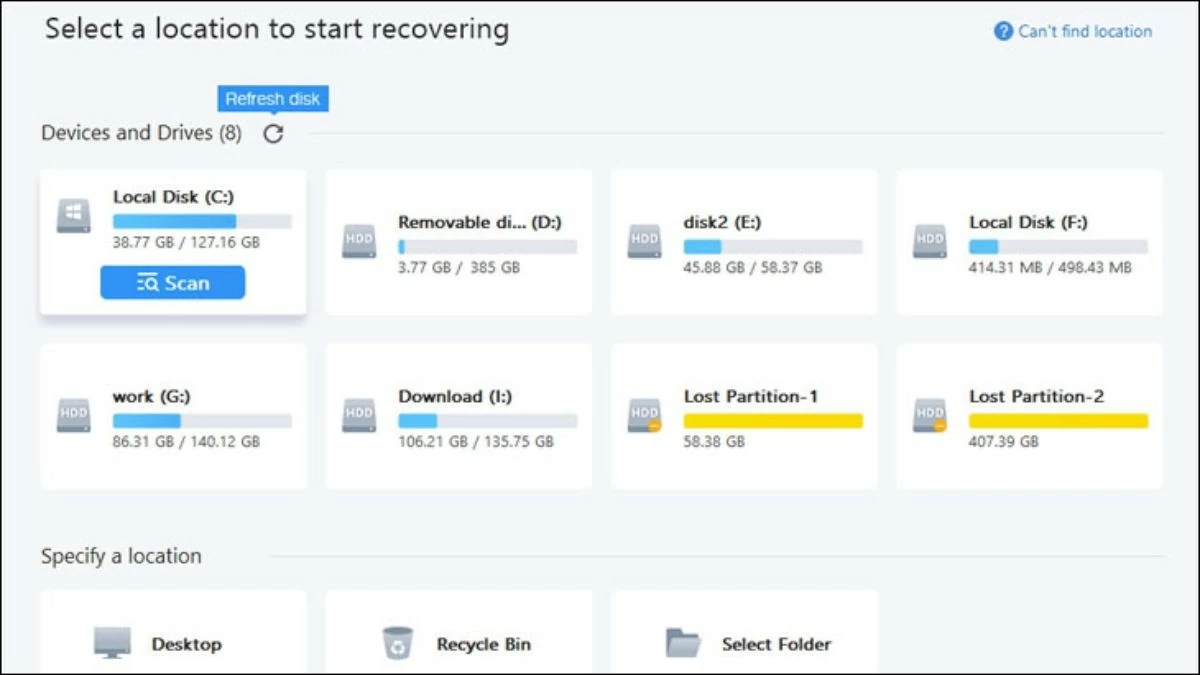 |
ជំហានទី 3: រង់ចាំឱ្យកម្មវិធីបញ្ចប់ការវិភាគ។ នៅពេលដែលឯកសារលេចឡើង សូមជ្រើសរើសឯកសារដែលអ្នកចង់សង្គ្រោះ ហើយចុច "សង្គ្រោះ"។
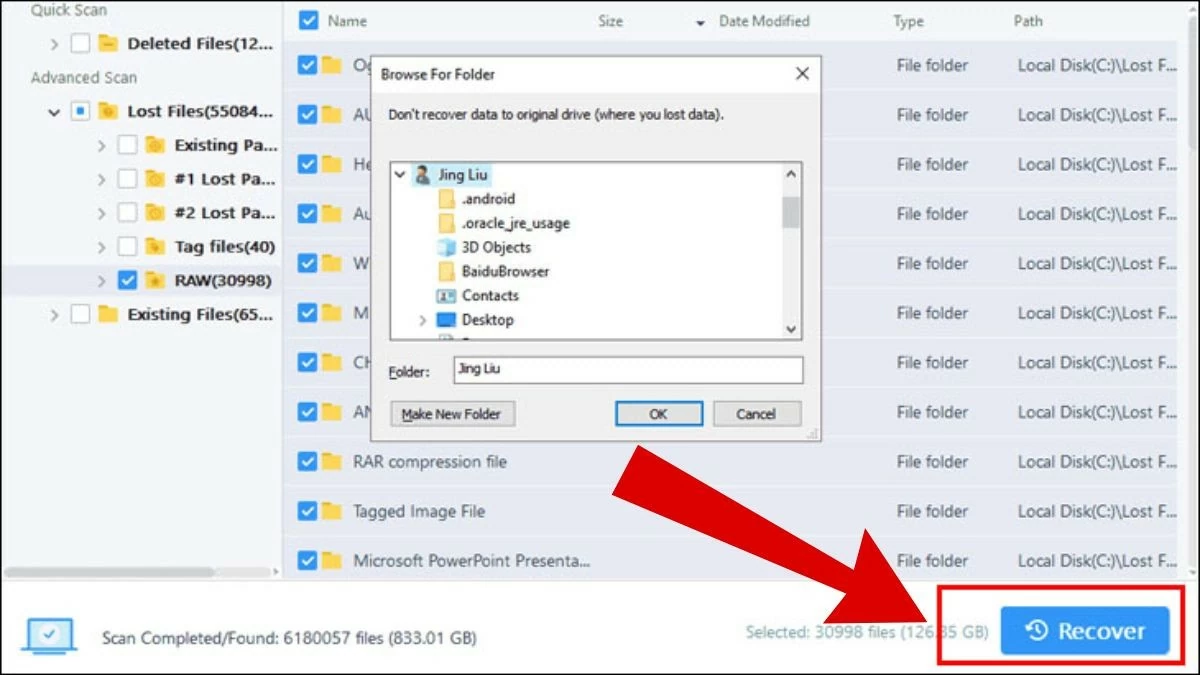 |
ប្រើកម្មវិធី USB Show។
USB Show គឺជាកម្មវិធីដ៏មានប្រយោជន៍មួយដែលជួយអ្នកស្វែងរកឯកសារដែលលាក់នៅលើដ្រាយ USB បានយ៉ាងរហ័ស និងមានប្រសិទ្ធភាព។ វាមានប្រយោជន៍ជាពិសេសក្នុងការសង្គ្រោះទិន្នន័យដែលលាក់ដោយការវាយប្រហាររបស់មេរោគ។
លក្ខណៈពិសេសគួរឱ្យកត់សម្គាល់មួយចំនួនរបស់ USB Show រួមមាន៖ ប្រតិបត្តិការងាយស្រួល និងសមត្ថភាពក្នុងការស្វែងរកឯកសារដែលលាក់បានយ៉ាងរហ័ស។ ទោះបីជា USB Show មិនមែនជាកម្មវិធីកំចាត់មេរោគក៏ដោយ វានៅតែអាចជួយអ្នកប្រើប្រាស់កំណត់អត្តសញ្ញាណឯកសារដែលលាក់ដោយមេរោគ។
 |
ប្រើកម្មវិធី Disk Drill។
Disk Drill មានសមត្ថភាពស្វែងរក និងសង្គ្រោះឯកសារជាច្រើនប្រភេទក្នុងទម្រង់ផ្សេងៗគ្នា ដូចជារូបថត តន្ត្រី វីដេអូ និងអត្ថបទ។ កម្មវិធីនេះផ្តល់ជូននូវជម្រើសសង្គ្រោះជាច្រើន រួមទាំង Deep Scan ដើម្បីស្កេនដ្រាយ និងសង្គ្រោះព័ត៌មានដែលបាត់បង់។ វាក៏អាចសង្គ្រោះឯកសារដែលបានលុប និងស្កេនកាតអង្គចងចាំប្រសិនបើមានបញ្ហាកើតឡើង។ ចំណាំថាដំណើរការនៃការវិភាគព័ត៌មានមួយចំនួនធំអាចចំណាយពេល ហើយអ្នកអាចផ្អាកបានប្រសិនបើចាំបាច់។
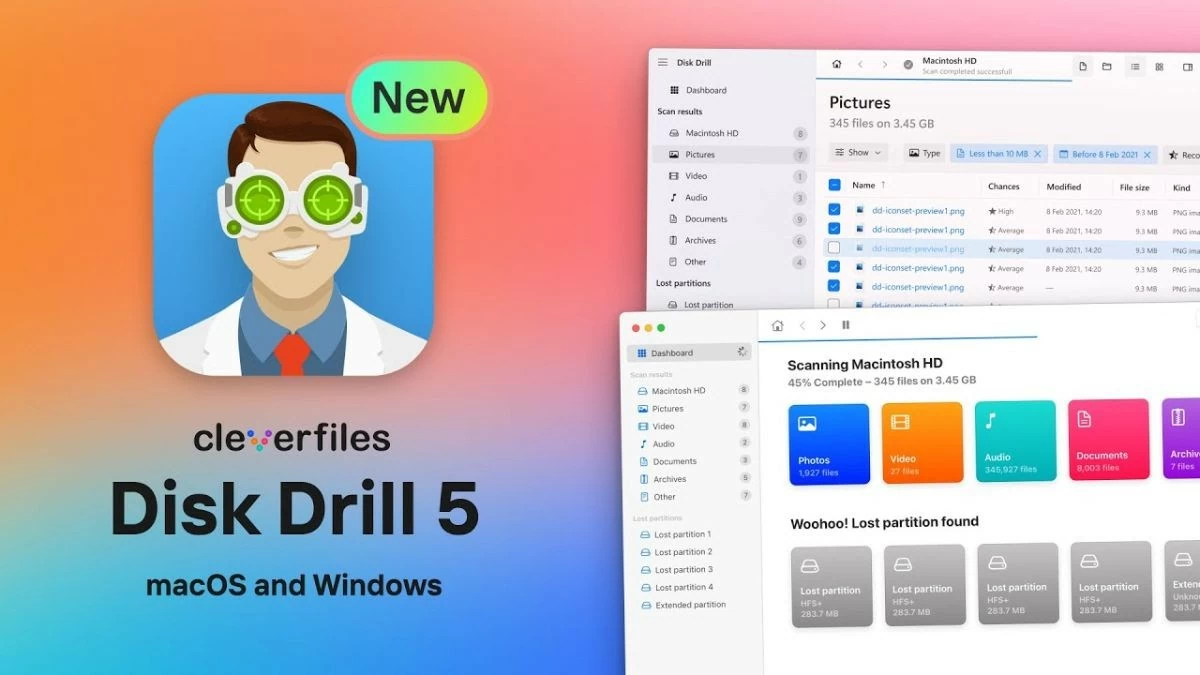 |
យើងបានណែនាំវិធីសាស្រ្តផ្សេងៗគ្នាជាច្រើនសម្រាប់បើក និងបង្ហាញឯកសារដែលលាក់នៅលើដ្រាយ USB។ អ្នកអាចជ្រើសរើសពីវិធីសាស្រ្តដែលមិនតម្រូវឱ្យដំឡើងកម្មវិធីចំពោះអ្នកដែលប្រើឧបករណ៍ជំនួយ។ សង្ឃឹមថា ជាមួយនឹងព័ត៌មាននេះ អ្នកនឹងបង្ហាញឯកសារដែលលាក់នៅលើដ្រាយ USB របស់អ្នកដោយជោគជ័យ។
[ការផ្សាយពាណិជ្ជកម្ម_២]
ប្រភព៖ https://baoquocte.vn/cach-hien-file-an-trong-usb-vo-cung-don-gian-va-hieu-qua-282747.html


![[រូបថត] នាយករដ្ឋមន្ត្រី ផាម មិញឈីញ ជួបជាមួយអភិបាលខេត្ត Tochigi (ជប៉ុន)](/_next/image?url=https%3A%2F%2Fvphoto.vietnam.vn%2Fthumb%2F1200x675%2Fvietnam%2Fresource%2FIMAGE%2F2025%2F12%2F16%2F1765892133176_dsc-8082-6425-jpg.webp&w=3840&q=75)
![[រូបភាព] រូបភាពលេចធ្លាយមុនពិធីជប់លៀងពានរង្វាន់សកម្មភាពសហគមន៍ឆ្នាំ ២០២៥។](/_next/image?url=https%3A%2F%2Fvphoto.vietnam.vn%2Fthumb%2F1200x675%2Fvietnam%2Fresource%2FIMAGE%2F2025%2F12%2F16%2F1765882828720_ndo_br_thiet-ke-chua-co-ten-45-png.webp&w=3840&q=75)
![[រូបថត] នាយករដ្ឋមន្ត្រី ផាម មិញឈីញ ជួបពិភាក្សាជាមួយរដ្ឋមន្ត្រីក្រសួងអប់រំ និងកីឡាឡាវ ថងសាលីត ម៉ាងណមេក](/_next/image?url=https%3A%2F%2Fvphoto.vietnam.vn%2Fthumb%2F1200x675%2Fvietnam%2Fresource%2FIMAGE%2F2025%2F12%2F16%2F1765876834721_dsc-7519-jpg.webp&w=3840&q=75)

![[ផ្សាយផ្ទាល់] ពិធីជប់លៀងពានរង្វាន់សកម្មភាពសហគមន៍ឆ្នាំ ២០២៥](/_next/image?url=https%3A%2F%2Fvphoto.vietnam.vn%2Fthumb%2F1200x675%2Fvietnam%2Fresource%2FIMAGE%2F2025%2F12%2F16%2F1765899631650_ndo_tr_z7334013144784-9f9fe10a6d63584c85aff40f2957c250-jpg.webp&w=3840&q=75)






































































![[ផ្សាយផ្ទាល់] ពិធីបិទ និងប្រគល់រង្វាន់សម្រាប់ការប្រកួតបង្កើតវីដេអូ/វីដេអូឃ្លីប “ទេសចរណ៍វៀតណាមដ៏គួរឱ្យចាប់អារម្មណ៍” ឆ្នាំ២០២៥](https://vphoto.vietnam.vn/thumb/402x226/vietnam/resource/IMAGE/2025/12/17/1765974650260_z7273498850699-00d2fd6b0972cb39494cfa2559bf85ac-1765959338756946072104-627-0-1338-1138-crop-1765959347256801551121.jpeg)
































Kommentar (0)